Eset ssl filter ca как получить
Обновлено: 04.07.2024
Добавить адрес IPv4: этот параметр позволяет добавить IP-адрес, диапазон адресов или маску подсети
удаленной конечной точки, к которой должно быть применено правило.
Удалить: удаление выделенных записей из списка.
4.2.3.3 Проверка протокола SSL
ESET NOD32 Antivirus позволяет проверять инкапсулированные в SSL протоколы. Можно использовать
различные режимы сканирования для защищенных SSL соединения, при которых используются доверенные
сертификаты, неизвестные сертификаты или сертификаты, исключенные из проверки защищенных SSL
соединений.
Всегда сканировать протокол SSL: выберите этот вариант, чтобы сканировать все защищенные SSL
соединения за исключением защищенных сертификатами, исключенными из проверки. Если устанавливается
новое соединение, использующее неизвестный заверенный сертификат, пользователь не получит
уведомления, а само соединение автоматически будет фильтроваться. При доступе к серверу с ненадежным
сертификатом, который помечен пользователем в качестве доверенного (добавлен в список доверенных
сертификатов), соединение с этим сервером разрешается, а содержимое канала связи фильтруется.
Запрашивать о новых сайтах (возможна настройка исключений): при выполнении входа на новый
защищенный SSL сайт (с неизвестным сертификатом) на экран выводится диалоговое окно выбора. Этот режим
позволяет создавать список сертификатов SSL, которые будут исключены из сканирования.
Не сканировать протокол SSL: если выбран этот параметр, программа не будет сканировать соединения по
протоколу SSL.
Применить созданные исключения на основе сертификатов: активирует использование при сканировании
SSL-соединений исключений, указанных в исключенных и доверенных сертификатах. Для включения этого
параметра выберите Всегда сканировать протокол SSL.
Блокировать шифрованное соединение с использованием устаревшего протокола SSL версии 2:
соединения, использующие более раннюю версию протокола SSL, будут автоматически блокироваться.

Сертификаты
4.2.3.3.1 Сертификаты
Для нормальной работы защищенных SSL соединений в браузерах и почтовых клиентах необходимо добавить
корневой сертификат ESET, spol. s r.o. в список известных корневых сертификатов (издателей). Поэтому
должен быть активирован параметр Добавить корневой сертификат к известным браузерам. Установите
этот флажок, чтобы автоматически добавить корневой сертификат ESET в известные браузеры (например,
Opera, Firefox). Для браузеров, использующих системное хранилище сертификатов (например, Internet
Explorer), сертификат добавляется автоматически. Для установки сертификата в неподдерживаемые браузеры
выберите Просмотреть сертификат > Дополнительно > Копировать в файл. а затем вручную
импортируйте его в браузер.
В некоторых случаях сертификат невозможно проверить с помощью хранилища доверенных корневых
сертификатов сертифицирующих органов (например, VeriSign). Это значит, что у сертификата существует
собственная подпись какого-либо другого субъекта (например, администратора веб-сервера или небольшой
компании) и принятие решения о выборе такого сертификата как доверенного не всегда представляет
опасность. Большинство крупных компаний (например, банки) используют сертификаты, подписанные TRCA.
Если установлен флажок Запрашивать действительность сертификата (по умолчанию), пользователю будет
предложено выбрать действие, которое следует предпринять, когда устанавливается зашифрованное
соединение. На экран будет выведено диалоговое окно для выбора действия, в котором можно принять
решение о том, что следует сделать: пометить сертификат как доверенный или как исключенный. Если
сертификат отсутствует в списке хранилища доверенных корневых сертификатов сертифицирующих органов,
для оформления окна используется красный цвет. Если же сертификат есть в этом списке, окно будет
оформлено зеленым цветом.
Можно выбрать вариант Блокировать соединения, использующие сертификат, чтобы всегда разрывать
зашифрованные соединения с сайтом, использующим непроверенный сертификат.
Если этот сертификат недействителен или поврежден, это значит, что истек срок действия сертификата или же
используется неверное собственное заверение. В этом случае рекомендуется блокировать соединения,
использующие данный сертификат.

Доверенные сертификаты, Исключенные сертификаты, Обновление программы
3 обновление программы
4.2.3.3.1.1 Доверенные сертификаты
В дополнение к встроенному хранилищу доверенных корневых сертификатов сертифицирующих органов, где
программным обеспечением ESET NOD32 Antivirus хранятся доверенные сертификаты, можно также создать
собственный список доверенных сертификатов, доступный в разделе Дополнительные настройки (F5) >
Интернет и электронная почта > Фильтрация протоколов > SSL > Сертификаты > Доверенные
сертификаты. ESET NOD32 Antivirus будет проверять содержимое зашифрованных соединений, используя
сертификаты из этого списка.
Для удаления выделенных элементов из списка нажмите кнопку Удалить. Установите флажок Показать (или
дважды щелкните нужный сертификат), чтобы вывести на экран информацию о выбранном сертификате.
4.2.3.3.1.2 Исключенные сертификаты
В разделе «Исключенные сертификаты» перечислены сертификаты, которые считаются безопасными.
Содержимое зашифрованных соединений, использующих сертификаты из данного списка, не будет
проверяться на наличие угроз. Рекомендуется исключать только те веб-сертификаты, которые
гарантированно являются безопасными, а соединение с их использованием не нуждается в проверке. Для
удаления выделенных элементов из списка нажмите кнопку Удалить. Установите флажок Показать (или
дважды щелкните нужный сертификат), чтобы вывести на экран информацию о выбранном сертификате.
4.3 Обновление программы
Регулярное обновление ESET NOD32 Antivirus — лучший способ добиться максимального уровня безопасности
компьютера. Модуль обновления поддерживает актуальность программы двумя способами: путем
обновления базы данных сигнатур вирусов и путем обновления компонентов системы.
Выбрав пункт Обновление в главном меню, можно получить информацию о текущем состоянии обновления,
в том числе дату и время последнего успешно выполненного обновления, а также сведения о необходимости
обновления. Также в основном окне указывается версия базы данных сигнатур вирусов. Этот числовой
индикатор представляет собой активную ссылку на страницу веб-сайта ESET, где перечисляются все
сигнатуры, добавленные при данном обновлении.
Кроме того, есть возможность вручную запустить процесс обновления — Обновить базу данных сигнатур
вирусов. Обновление базы данных сигнатур вирусов и компонентов программы является важнейшей частью
обеспечения полной защиты компьютера от злонамеренного кода. Уделите особое внимание изучению
конфигурирования и работы этого процесса. Если в процессе установки не были указаны сведения о лицензии,
имя пользователя и пароль можно указать при обновлении, чтобы получить доступ к серверам обновлений
ESET.

ПРИМЕЧАНИЕ: Имя пользователя и пароль предоставляются компа.
ПРИМЕЧАНИЕ: Имя пользователя и пароль предоставляются компанией ESET после приобретения
программы ESET NOD32 Antivirus.
Последнее успешное обновление — дата последнего обновления. Следует убедиться, что в этом поле указана
недавняя дата, поскольку это значит, что база данных сигнатур вирусов актуальна.
База данных сигнатур вирусов: номер версии базы данных сигнатур вирусов, также являющийся активной
ссылкой на веб-сайт ESET. Эту ссылку можно нажать, чтобы просмотреть все сигнатуры, добавленные в
данном обновлении.
Нажмите Проверить, чтобы найти последнюю доступную версию ESET NOD32 Antivirus.

Процесс обновления После нажатия Обновить базу данных сигна.
После нажатия Обновить базу данных сигнатур вирусов начинается процесс загрузки. На экран будут
выведены индикатор выполнения загрузки и время до ее окончания. Чтобы прервать процесс обновления,
нажмите Прервать.
База данных сигнатур вирусов устарела: эта ошибка появится после нескольких неудачных попыток
обновить базу данных сигнатур вирусов. Рекомендуется проверить параметры обновлений. Наиболее частая
причина этой ошибки — неправильно введенные
Указаны неправильное имя пользователя и пароль при настройке обновлений. Рекомендуется проверить
. В окне «Дополнительные настройки» (выберите пункт Настройка в главном меню,
после чего нажмите Перейти к дополнительным настройкам или F5 на клавиатуре) содержатся расширенные
параметры обновления. Нажмите Обновление > Обновление в дереве расширенных параметров.
Произошла ошибка обновления баз сигнатур: возможная причина этой ошибки — неверные
. Рекомендуется проверить наличие подключения к Интернету (например,
попробуйте открыть любой веб-сайт в браузере). Если веб-сайт не открывается, возможно, не установлено
подключение к Интернету или на компьютере возникли какие-либо проблемы с подключением к сети.
Обратитесь к своему поставщику услуг Интернета, чтобы выяснить, есть ли у вас активное подключение к
Интернету.
Настройка обновлений, Здесь
4.3.1 Настройка обновлений
В разделе параметров обновления указывается информация об источниках обновлений, такая как серверы
обновлений и данные аутентификации для них. По умолчанию в раскрывающемся меню Сервер обновлений
выбран параметр Выбирать автоматически, обеспечивающий автоматическую загрузку файлов обновлений с
наименее загруженного сервера ESET. Параметры обновлений доступны в дереве Дополнительные
настройки (клавиша F5) в разделе Обновление > Обновление.
Для аутентификации на серверах обновлений используются имя пользователя и пароль, созданные и
отправленные вам после покупки. При использовании локального сервера зеркала проверка зависит от его
конфигурации. По умолчанию проверка не требуется, то есть поля Имя пользователя и Пароль остаются
пустыми.
Если активирован параметр Тестовый режим, при обновлении будут загружаться и модули бета-версий, что
дает пользователю возможность тестировать новые функции программы. Список текущих модулей доступен в
разделе Справка и поддержка > О программе ESET NOD32 Antivirus. Неопытным пользователям
рекомендуется оставить выбранный по умолчанию вариант Регулярное обновление.
При возникновении проблем с обновлениями нажмите кнопку Очистить. чтобы удалить содержимое папки
с временными файлами обновлений.
Не отображать уведомление об успешном обновлении: отключает уведомления на панели задач в правом
нижнем углу экрана. Этот параметр удобно использовать, если какое-либо приложение или игра работает в
полноэкранном режиме. Обратите внимание, что
отключает все такие уведомления.

Профили обновления, Дополнительные настройки обновления, Режим обновления
4.3.1.1 Профили обновления
Профили обновления можно создавать для различных конфигураций и задач обновления. Создание профилей
обновления особенно полезно для пользователей мобильных устройств, которые могут создать
вспомогательный профиль в случае, когда свойства подключения к Интернету регулярно меняются.
В раскрывающемся меню Выбранный профиль отображается текущий профиль. По умолчанию это Мой
профиль. Для создания нового профиля нажмите кнопку Профили. затем Добавить. и введите нужное Имя
профиля. При создании нового профиля можно скопировать параметры из уже существующего профиля,
выбрав его в раскрывающемся меню Копировать настройки профиля.
В окне настройки профиля можно выбрать сервер обновлений из списка доступных серверов или добавить
новый. Список существующих серверов обновлений можно просмотреть с помощью раскрывающегося меню
Сервер обновлений. Для добавления нового сервера обновлений нажмите кнопку Изменить… в разделе
Обновить настройки выбранного профиля, а затем кнопку Добавить.
4.3.1.2 Дополнительные настройки обновления
4.3.1.2.1 Режим обновления
Вкладка Режим обновления содержит параметры, относящиеся к обновлениям компонентов программы.
Программа позволяет предопределить ее поведение в тех случаях, когда становятся доступны обновления
компонентов.
Обновление компонентов программы активирует новые функции или вносит изменения в уже существующие.
Это действие может выполняться как в автоматическом режиме без вмешательства пользователя, так и с
уведомлением. После установки обновления компонентов программы может потребоваться перезагрузка
компьютера. В разделе Обновление компонентов программы доступны три описанных далее варианта.
Никогда не обновлять компоненты программы - Обновление компонентов программы выполняться не
будет. Этот вариант подходит для серверной установки, поскольку серверы обычно перезапускаются только
при техническом обслуживании.
Выполнять обновление компонентов программы, если доступно - обновления компонентов программы
будут загружаться и устанавливаться автоматически. Обратите внимание на то, что может потребоваться
перезагрузка компьютера.
Запросить подтверждение перед загрузкой компонентов — вариант по умолчанию. Пользователю будет
предлагаться подтвердить обновление компонентов программы или отказаться от него, когда такое
обновление становится доступно.

Прокси-сервер
После обновления компонентов программы может быть необходимо перезапустить компьютер, чтобы все
модули работали полностью корректно. В разделе Перезапустить после обновления компонентов
программы можно выбрать один из перечисленных далее вариантов.
Никогда не перезапускать компьютер: запрос на перезагрузку не будет отображаться даже в тех случаях,
когда это необходимо. Выбирать этот вариант не рекомендуется, так как компьютер может работать
некорректно до следующей перезагрузки.
Предложить перезапуск компьютера, если необходимо — параметр по умолчанию. После обновления
компонентов программы будет предлагаться перезагрузить компьютер.
Если необходимо, перезапустить компьютер без уведомления: после обновления компонентов
программы компьютер, если это необходимо, будет перезагружен.
ПРИМЕЧАНИЕ. Наиболее подходящий вариант зависит от конкретной рабочей станции, на которой будут
применяться параметры. Необходимо помнить о том, что существует разница между рабочими станциями и
серверами. Например, автоматический перезапуск сервера после обновления программы может привести к
серьезным проблемам.
Если выбран вариант Запрашивать подтверждение перед загрузкой обновления, на экран будет выведено
уведомление, когда будет доступно новое обновление.
Если размер файла обновления больше значения, указанного в параметре Запрашивать подтверждение,
если размер обновления превышает, программой будет выведено на экран уведомление.
Параметр Регулярно проверять наличие новой версии программы включает запланированную задачу
Регулярная проверка последней версии программы (см. раздел
4.3.1.2.2 Прокси-сервер
Использовать общие параметры прокси-сервера
Не использовать прокси-сервер
Соединение чepeз пpoкcи-cepвep
Если выбрать вариант Использовать общие параметры прокси-сервера, будут использоваться параметры
конфигурации прокси-сервера, уже заданные в разделе Служебные программы > Прокси-сервер дерева
расширенных параметров.
Выберите вариант Не использовать прокси-сервер, чтобы указать, что не будет использоваться прокси-
сервер для обновления ESET NOD32 Antivirus.

Флажок Соединение чepeз пpoкcи.
Флажок Соединение чepeз пpoкcи-cepвep должен быть установлен в следующих случаях.
По умолчанию установлен вариант Использовать общие параметры прокси-сервера.
ПРИМЕЧАНИЕ. Данные для аутентификации, такие как имя пользователя и пароль, предназначены для
доступа к прокси-серверу. Заполнять эти поля необходимо только в том случае, если имя пользователя и
пароль нужны. Следует обратить внимание на то, что эти поля не имеют отношения к имени пользователя и
паролю для программного обеспечения ESET NOD32 Antivirus и должны быть заполнены только в том случае,
если подключение к Интернету осуществляется через защищенный паролем прокси-сервер.
Для нормальной работы SSL-подключений в браузерах и почтовых клиентах необходимо добавить корневой сертификат ESET в список известных корневых сертификатов (издателей). Параметр Добавить корневой сертификат к известным браузерам должен быть активирован. Выберите этот параметр, чтобы автоматически добавить корневой сертификат ESET в известные браузеры (например, Opera, Firefox). Для браузеров, использующих системное хранилище сертификатов (например, Internet Explorer), сертификат добавляется автоматически. Для установки сертификата в неподдерживаемые браузеры выберите Просмотреть сертификат > Дополнительно > Копировать в файл. , а затем вручную импортируйте его в браузер.
В некоторых случаях сертификат невозможно проверить с помощью хранилища доверенных корневых сертификатов сертифицирующих органов (например, VeriSign). Это значит, что у сертификата существует собственная подпись какого-либо другого субъекта (например, администратора веб-сервера или небольшой компании) и принятие решения о выборе такого сертификата как доверенного не всегда представляет опасность. Большинство крупных компаний (например, банки) используют сертификаты, подписанные TRCA. Если установлен флажок Запрашивать действительность сертификата (по умолчанию), пользователю будет предложено выбрать действие, которое следует предпринять во время установки зашифрованного соединения. На экране отобразится диалоговое окно для выбора действия, в котором можно принять решение о том, что следует сделать: пометить сертификат как доверенный или как исключенный. Если сертификат отсутствует в списке хранилища доверенных корневых сертификатов сертифицирующих органов, для оформления окна используется красный цвет. Если же сертификат есть в этом списке, окно будет оформлено зеленым цветом.
Можно выбрать вариант Блокировать соединения, использующие сертификат , чтобы всегда разрывать зашифрованные соединения с сайтом, использующим непроверенный сертификат.
Если этот сертификат недействителен или поврежден, это значит, что истек срок действия сертификата или же используется неверное собственное заверение. В этом случае рекомендуется блокировать соединения, использующие данный сертификат.

В дополнение к встроенному хранилищу доверенных корневых сертификатов сертифицирующих органов, где
ESET NOD32 Antivirus хранит доверенные сертификаты, можно также создать собственный список доверенных
сертификатов, доступный в разделе Дополнительные настройки (F5) > Интернет и электронная почта >
Фильтрация протоколов > SSL > Сертификаты > Доверенные сертификаты. ESET NOD32 Antivirus будет
проверять содержимое зашифрованных соединений, используя сертификаты из этого списка.
Для удаления выделенных элементов из списка нажмите кнопку Удалить. Установите флажок Показать (или
дважды щелкните нужный сертификат), чтобы вывести на экран информацию о выбранном сертификате.
4.2.3.4.1.2 Исключенные сертификаты
В разделе «Исключенные сертификаты» перечислены сертификаты, которые считаются безопасными.
Содержимое зашифрованных соединений, использующих сертификаты из данного списка, не будет
проверяться на наличие угроз. Рекомендуется исключать только те веб-сертификаты, которые
гарантированно являются безопасными, а соединение с их использованием не нуждается в проверке. Для
удаления выделенных элементов из списка нажмите кнопку Удалить. Установите флажок Показать (или
дважды щелкните нужный сертификат), чтобы вывести на экран информацию о выбранном сертификате.
4.2.3.4.1.3 Шифрованное соединение SSL
Если компьютер сконфигурирован на сканирование протокола SSL, при попытке установить зашифрованное
соединение (с использованием неизвестного сертификата) на экран может быть выведено диалоговое окно,
предлагающее выбрать действие. Это диалоговое окно содержит следующие данные: название приложения,
которое устанавливает соединение, и название используемого сертификата.
Если сертификат не находится в хранилище доверенных корневых сертификатов сертифицирующих органов,
он считается ненадежным.
Для сертификатов доступны следующие действия.
Да: сертификат будет временно помечен как доверенный для текущего сеанса, при следующей попытке его
использования окно с предупреждением не выводится.
Да, всегда: сертификат помечается как доверенный и добавляется в список доверенных сертификатов, для
которых окно предупреждения не выводится.
Нет: сертификат помечается как ненадежный для текущего сеанса, при следующих попытках его
использования на экран будет выведено окно предупреждения.
Исключить: сертификат добавляется в список исключенных, а данные, которые передаются по этому
зашифрованному каналу, вообще не будут проверяться.
4.2.4 Защита от фишинга
Термин «фишинг» обозначает преступную деятельность, в рамках которой используется социальная
инженерия (манипулирование пользователями, направленное на получение конфиденциальной информации).
Фишинг часто используется для получения доступа к конфиденциальным сведениям, таким как номера
банковских счетов, PIN-коды и т. п. Дополнительные сведения об этой деятельности приведены в
ESET NOD32 Antivirus обеспечивает защиту от фишинга: веб-страницы, которые заведомо распространяют
такой тип содержимого, могут быть заблокированы.
Настоятельно рекомендуется включить защиту от фишинга в программе ESET NOD32 Antivirus. Чтобы
получить доступ к этому параметру из окна Дополнительные настройки (F5), необходимо последовательно
выбрать Интернет и электронная почта > Защита от фишинга.
Актуальную и более подробную версию этой страницы справки см. также в следующей
Доступ к фишинговому веб-сайту
При открытии фишингового веб-сайта в веб-браузере отобразится следующее диалоговое окно. После выбора
команды Перейти на сайт
Контакты
Адрес электронной почты защищен от спам-ботов. Для просмотра адреса в вашем браузере должен быть включен Javascript.
Суть самой проблемы состоит в том, что если в разделе родительского контроля антивирусных продуктов ESET включить проверку "Https", то перестают работать практически все сервисы Google, Facebook и многие другие.
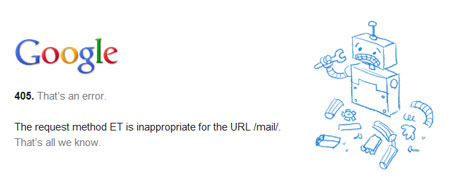
Сильно глубоко разобраться пока не удалось! =(
Сказать могу лишь, что Google выдает примерно следующую ошибку "405 Method Not Allowed ".
Facebook просто говорит о якобы технических работах, хотя на самом деле это тоже самое!
Подобное поведение зафиксировано пока только в браузере Opera и говорить то том в ком именно заключается проблема, в браузере или антивирусе, пока сложно судить.
Так, что если подобная ошибка в этой связке есть, то рекомендуется временно отключить проверку "Https" в антивирусном продукте.
Официальный ответ от ESET звучит следующим образом:
На вопрос как это устранить, ответ был следующим:
Откройте антивирус, нажмите клавишу F5 на клавиатуре, чтобы открыть дополнительные настройки. Откройте раздел "Интернет и электронная почта - Защита доступа в интернет - HTTP,HTTPS - Управление URL-адресами". Если добавить URL-адрес в Список адресов, для которых отключено фильтрование, этот адрес будет исключен из сканирования.
Во всех списках можно использовать символы шаблона «*» (звездочка) и «?» (вопросительный знак). Символ звездочки обозначает любую последовательность символов, а вопросительный знак — любой символ.
UPD: Есть и другой способ! немного покопавшись, стало понятно, что ESET попросту не всегда корректно принимает SSL сертификаты, от чего так неизвестно. Но суть не в этом, иной способ гласит по другому:
Откройте антивирус, зайдите в дополнительные настройки (F5) - выберите "Интернет и электронная почта" - "Фильтрация протоколов" - "SSL" - установите значение "Запрашивать о новых сайтах" В этом случае возможна настройка исключений: при выполнении входа на новый защищенный SSL сайт (с неизвестным сертификатом) на экран выводится диалоговое окно выбора. Этот режим позволяет создавать список сертификатов SSL, которые будут исключены из сканирования для тех сайтов, которые являются доверенными. При появлении запроса выберите "Исключить".
И является он более корректным. Главное после добавления в исключения или в доверенные, вернуть все на свои места.
Читайте также:

